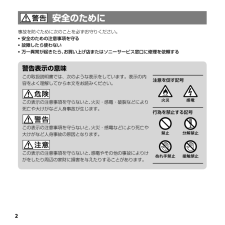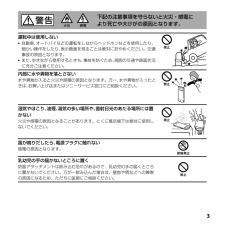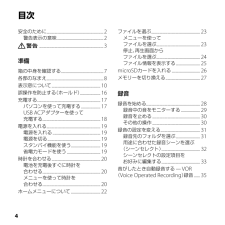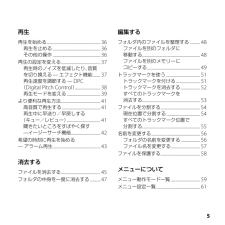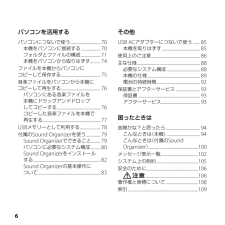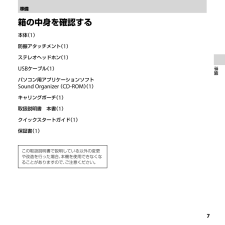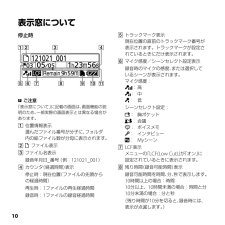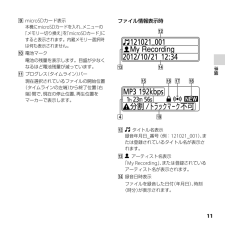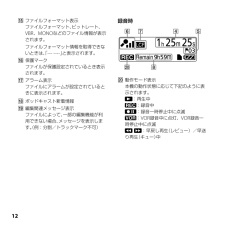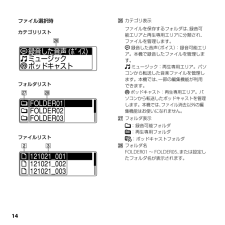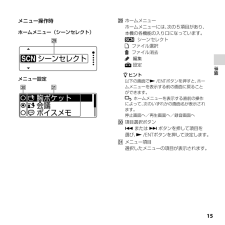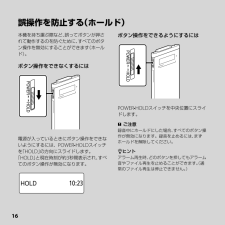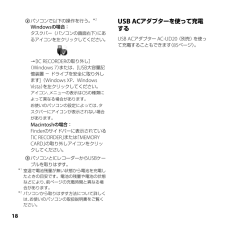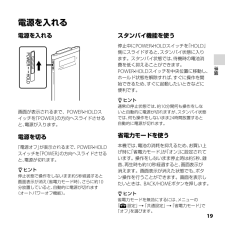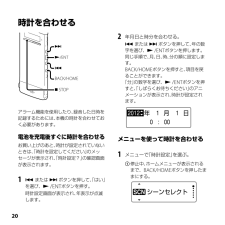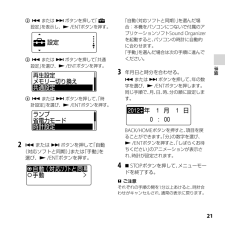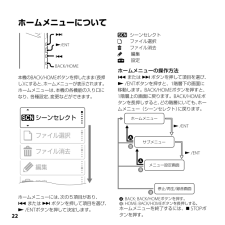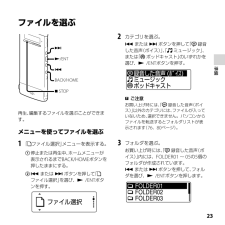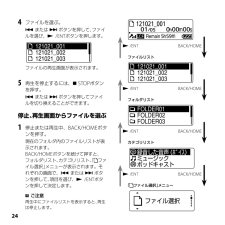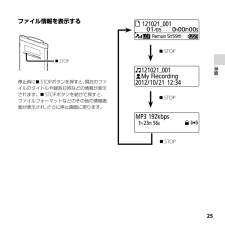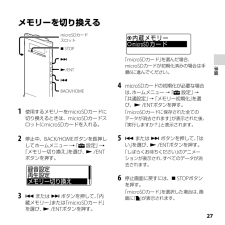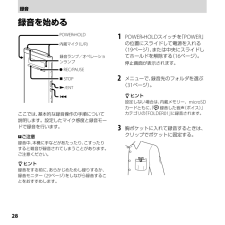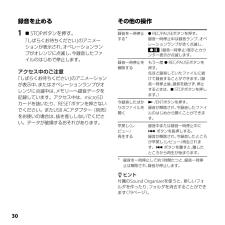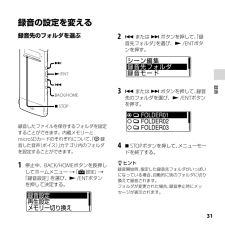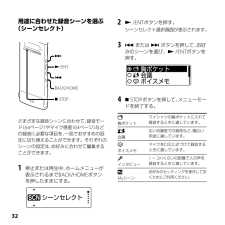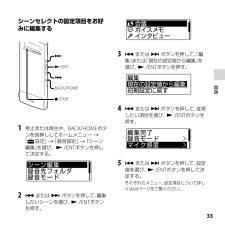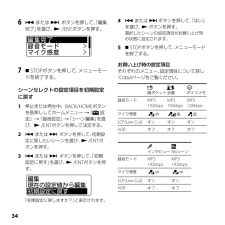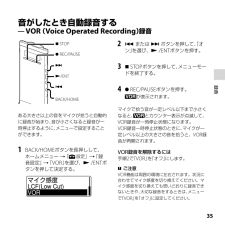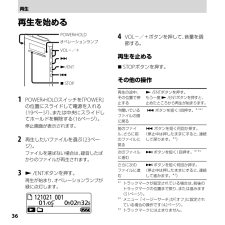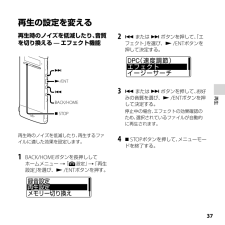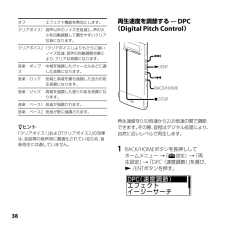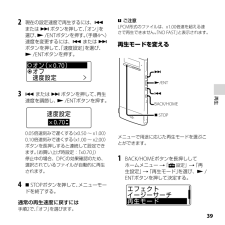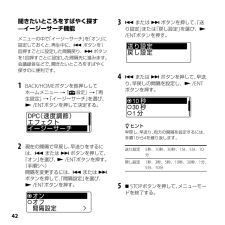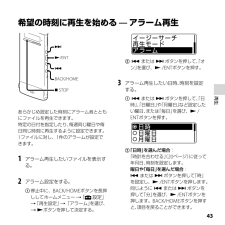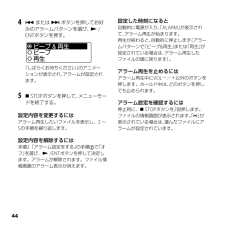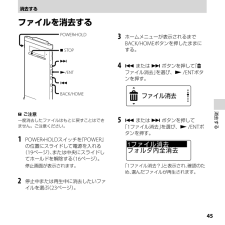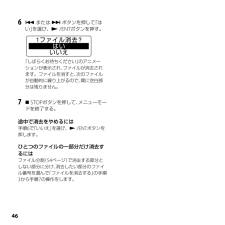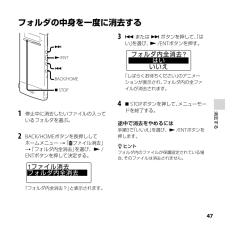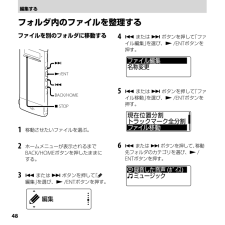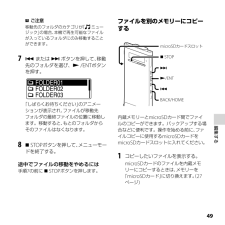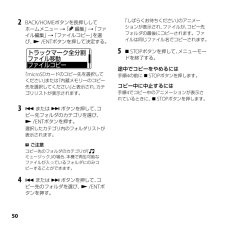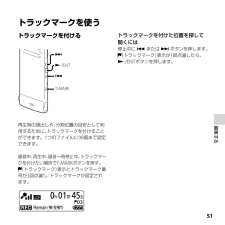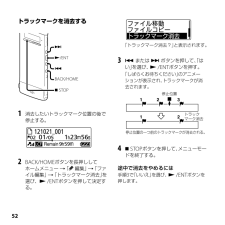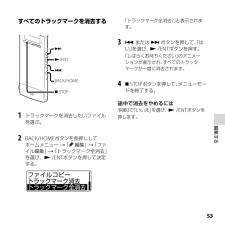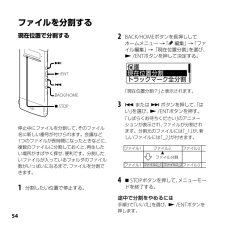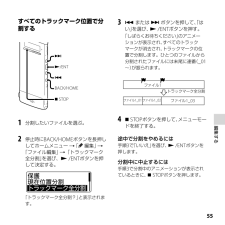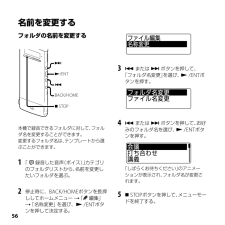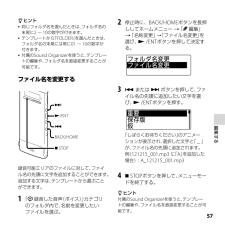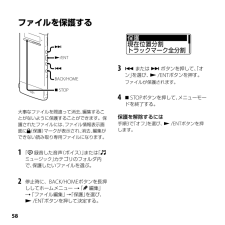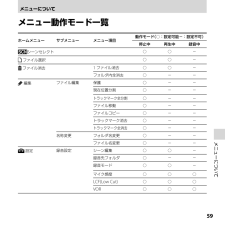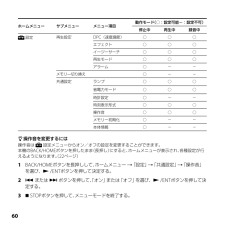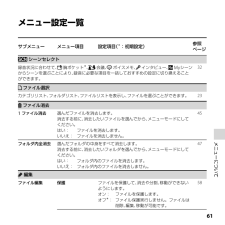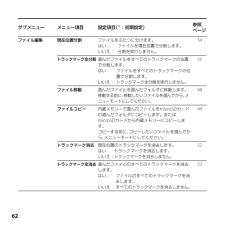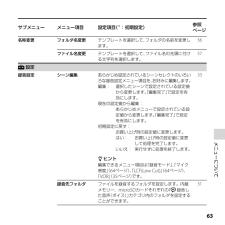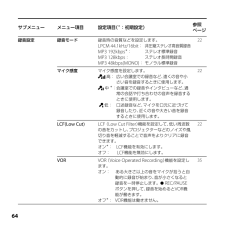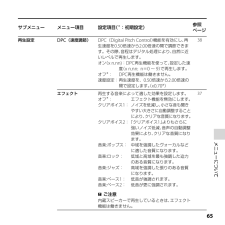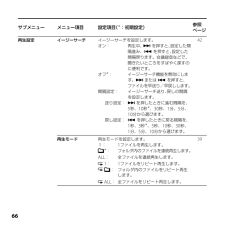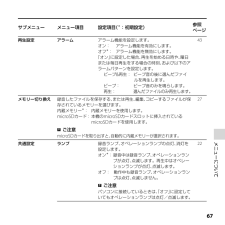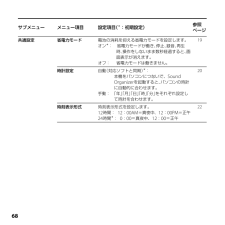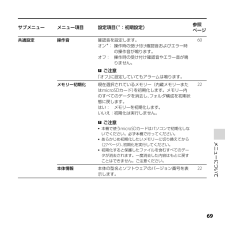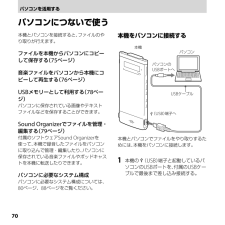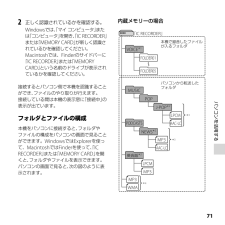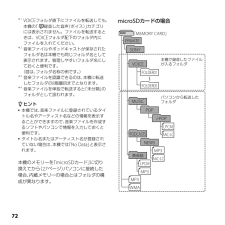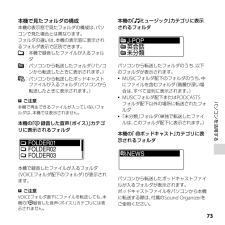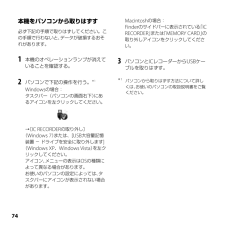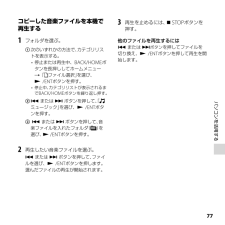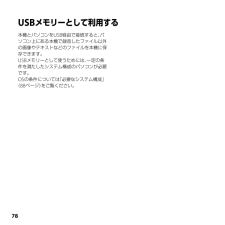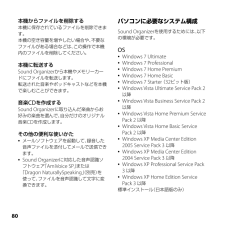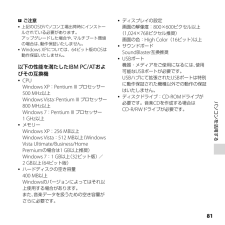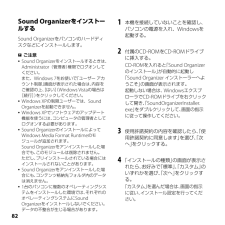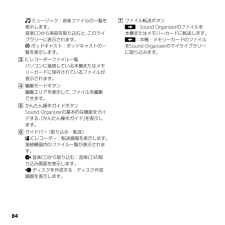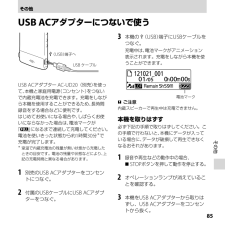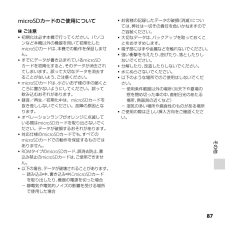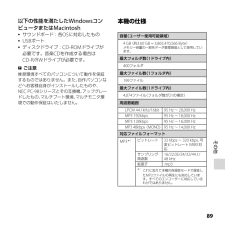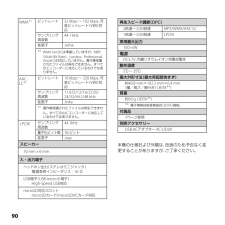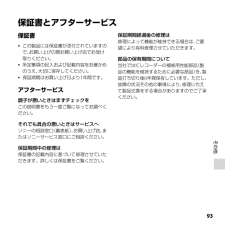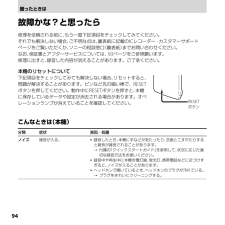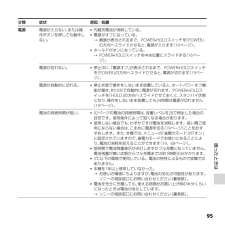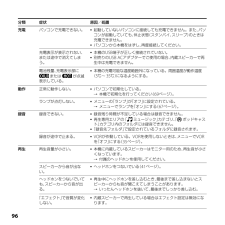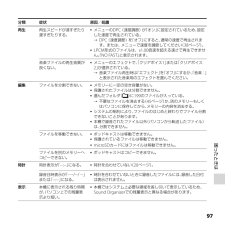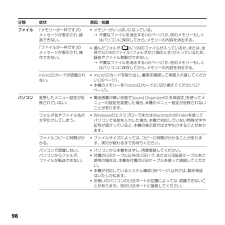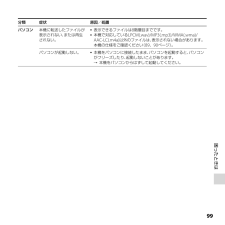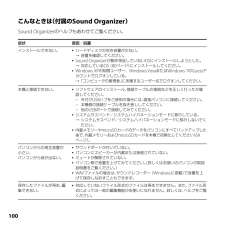18

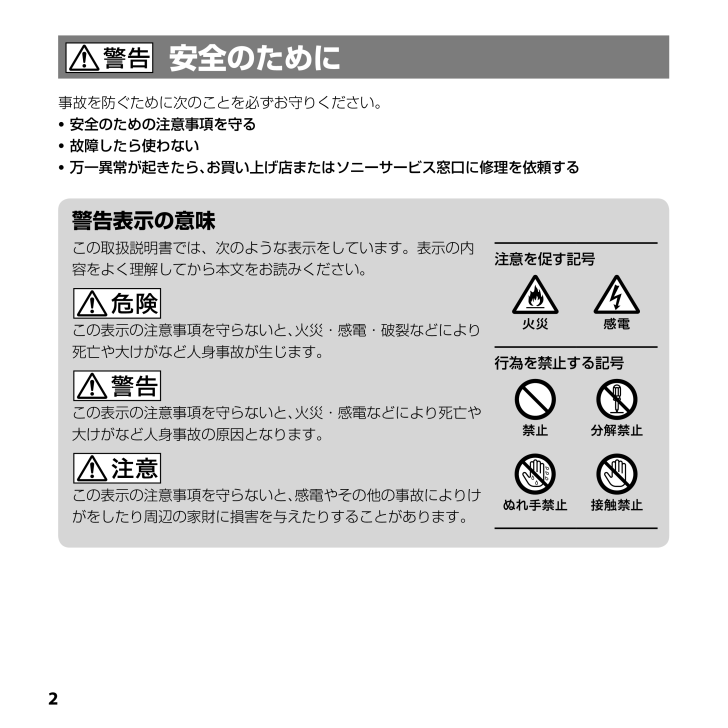
2 / 112 ページ
現在のページURL
安全のために事故を防ぐために次のことを必ずお守りください。 安全のための注意事項を守る 故障したら使わない 万一異常が起きたら、お買い上げ店またはソニーサービス窓口に修理を依頼する警告表示の意味この取扱説明書では、次のような表示をしています。表示の内容をよく理解してから本文をお読みください。この表示の注意事項を守らないと、火災・感電・破裂などにより死亡や大けがなど人身事故が生じます。この表示の注意事項を守らないと、火災・感電などにより死亡や大けがなど人身事故の原因となります。この表示の注意事項を守らないと、感電やその他の事故によりけがをしたり周辺の家財に損害を与えたりすることがあります。2注意を促す記号行為を禁止する記号
参考になったと評価  38人が参考になったと評価しています。
38人が参考になったと評価しています。
このマニュアルの目次
-
1 .準備取扱説明書録音再生消去するお買い上げいただきあ...準備取扱説明書録音再生消去するお買い上げいただきありがとうございます。電気製品は安全のための注意事項を守らないと、火災や人身事故になることがあります。この取扱説明書には、事故を防ぐための重要な注意事項と製品の取り扱いかたを示しています。この取扱説明書をよくお読みのうえ、製品を安全にお使いください。お読みになったあとは、いつでも見られるところに必ず保管してください。編集するメニューについてパソコンを活用するその他困ったときは索引
-
2 .安全のために事故を防ぐために次のことを必ずお守りく...安全のために事故を防ぐために次のことを必ずお守りください。 安全のための注意事項を守る 故障したら使わない 万一異常が起きたら、お買い上げ店またはソニーサービス窓口に修理を依頼する警告表示の意味この取扱説明書では、次のような表示をしています。表示の内容をよく理解してから本文をお読みください。この表示の注意事項を守らないと、火災・感電・破裂などにより死亡や大けがなど人身事故が生じます。この表示の注意事項を守らないと、火災・感電などにより死亡や大けがなど人身事故の原因となります。この表示の注意事項を守らな...
-
3 .下記の注意事項を守らないと火災・感電により死亡や大...下記の注意事項を守らないと火災・感電により死亡や大けがの原因となります。運転中は使用しない自動車、オートバイなどの運転をしながらヘッドホンなどを使用したり、細かい操作をしたり、表示画面を見ることは絶対におやめください。交通事故の原因となります。歩きながら使用するときも、事故を防ぐため、周囲の交通や路面状況 また、に充分ご注意ください。内部に水や異物を落とさない水や異物が入ると火災や感電の原因となります。万一、水や異物が入ったときは、お買い上げ店またはソニーサービス窓口にご相談ください。湿気やほこり、油煙...
-
4 .目次安全のために....................目次安全のために........................................................ 2警告表示の意味.............................................. 2............................................................... 3準備ファイルを選ぶ ................................................ 23メニューを使ってフ...
-
5 .再生編集する再生を始める................再生編集する再生を始める..................................................... 36再生を止める ............................................... 36その他の操作 ............................................... 36フォルダ内のファイルを整理する .......... 48ファイルを別のフォルダに移動する................................
-
6 .パソコンを活用するその他パソコンにつないで使う ....パソコンを活用するその他パソコンにつないで使う ............................. 70本機をパソコンに接続する ................... 70フォルダとファイルの構成 ................... 71本機をパソコンから取りはずす .......... 74USB ACアダプターにつないで使う ....... 85本機を取りはずす ...................................... 85使用上のご注意 ..................
-
7 .準備箱の中身を確認する本体 1)(防振アタッチメン...準備箱の中身を確認する本体 1)(防振アタッチメント 1)(ステレオヘッドホン 1)(準備(USBケーブル 1)パソコン用アプリケーションソフト(Sound Organizer(CD-ROM)1)キャリングポーチ 1)(取扱説明書 本書 1)(クイックスタートガイド 1)(保証書 1)(この取扱説明書で説明している以外の変更や改造を行った場合、本機を使用できなくなることがありますので、ご注意ください。7
-
8 .各部のなまえ本体(表面) 録音ランプ 表示窓...各部のなまえ本体(表面) 録音ランプ 表示窓 STOP(停止)ボタン REC/PAUSE(録音/一時停止)ボタン スピーカー 内蔵マイク L)( 内蔵マイク R)( オペレーションランプ-/+*ボタンVOL(音量)(早送り/上)ボタン /ENT(再生/決定)ボタン*(早戻し/下)ボタンBACK/HOME(戻る/ホームメニュー)ボタンボタンT-MARK(トラックマーク) USB)(端子 ストラップ取り付け部(ストラップは付属していません。)*8凸点(突起)が...
-
9 .本体(裏面) クリップスイッPOWER•HOL...本体(裏面) クリップスイッPOWER•HOLD(電源・ホールド)microSDカードスロットチ(ヘッドホン)ジャックボタンRESET(リセット)準備ピンなどの細い棒でボタンを押すことで。本機をリセットできます 94ページ)(防振アタッチメント(付属)を取り付けるには付属の防振アタッチメントを本体に取り付けると、机などに置いたときに机からの振動ノイズを低減することができます。防振アタッチメントの下の部分を本体クリッ防振アタッチメンプ部分に斜めにはめ )、(トのロゴ部分を押してクリップにカチッと...
-
10 .表示窓について停止時 トラックマーク表示現在位置...表示窓について停止時 トラックマーク表示現在位置の直前のトラックマーク番号が表示されます。トラックマークが設定されているときにだけ表示されます。 マイク感度/シーンセレクト設定表示録音時のマイクの感度、または選択しているシーンが表示されます。マイク感度::高: 中: 低 ご注意「表示窓について」に記載の画面は、画面機能の説明のため、一部実際の画面表示とは異なる場合があります。シーンセレクト設定:: 胸ポケット: 会議: ボイスメモ: インタビュー: Myシーン 位置情報表示選んだファイル番号が分子に...
-
11 .microSDカード表示本機にmicroSDカード...microSDカード表示本機にmicroSDカードを入れ、メニューのに「メモリー切り換え」「microSDカード」をファイル情報表示時すると表示されます。内蔵メモリー選択時は何も表示されません。 電池マーク準備電池の残量を表示します。目盛が少なくなるほど電池残量が減っています。 プログレス(タイムライン)バー現在選択されているファイルの開始位置(タイムラインの左端)から終了位置(右端)間で、現在の停止位置、再生位置をマーカーで表示します。タイトル名表示録音年月日_番号(例:121021_001)ま...
-
12 . ファイルフォーマット表示ファイルフォーマット、... ファイルフォーマット表示ファイルフォーマット、ビットレート、VBR、MONOなどのファイル情報が表示されます。録音時ファイルフォーマット情報を取得できなと表示されます。いときは、--- ----」「 保護マークファイルが保護設定されているとき表示されます。 アラーム表示ファイルにアラームが設定されているときに表示されます。 ポッドキャスト新着情報 編集関連メッセージ表示ファイルによって、一部の編集機能が利用できない場合、メッセージを表示します。例:分割/トラックマーク不可)(12 動作モード表...
-
13 .再生時ホールド状態時準備 再生モード/速度 DP...再生時ホールド状態時準備 再生モード/速度 DPC) /アラーム表示(1:1ファイル:フォルダ内のファイルALL: 全ファイル1: 1ファイルリピート: フォルダ内ファイルリピートALL: 全ファイルリピート::アラーム再生 エフェクト表示メニューの「エフェクト」で音質を設定しているとき表示されます。: クリアボイス1: クリアボイス2:音楽:ポップス:音楽:ロック:音楽:ジャズ: 音楽:ベース1: 音楽:ベース2表示HOLD(ホールド)誤操作防止(ホールド)状態に設定したときに表示されます。すべての...
-
14 .ファイル選択時カテゴリリストフォルダリスト カテ...ファイル選択時カテゴリリストフォルダリスト カテゴリ表示ファイルを保存するフォルダは、録音可能エリアと再生専用エリアに分類され、ファイルを管理します。録音した音声(ボイス):録音可能エリア。本機で録音したファイルを管理します。ミュージック:再生専用エリア。パソコンから転送した音楽ファイルを管理します。本機では、一部の編集機能が利用できます。ポッドキャスト:再生専用エリア。パソコンから転送したポッドキャストを管理します。本機では、ファイル消去以外の編集機能はお使いになれません。 フォルダ表示ファイルリスト...
-
15 .メニュー操作時ホームメニュー(シーンセレクト) ...メニュー操作時ホームメニュー(シーンセレクト) ヒント以下の画面で /ENTボタンを押すと、ホームメニューを表示する前の画面に戻ることができます。ホームメニューを表示する直前の操作によって、次のいずれかの画面名が表示されます。停止画面へ/再生画面へ/録音画面へ 項目選択ボタン または ボタンを押して項目を選び、 /ENTボタンを押して決定します。 メニュー項目選択したメニューの項目が表示されます。15準備メニュー設定 ホームメニューホームメニューには、次の5項目があり、本機の各機能の入り口...
-
16 .誤操作を防止する(ホールド)本機を持ち運ぶ際など、...誤操作を防止する(ホールド)本機を持ち運ぶ際など、誤ってボタンが押されて動作するのを防ぐために、すべてのボタン操作を無効にすることができます(ホールド)。ボタン操作をできるようにするにはボタン操作をできなくするにはPOWER•HOLDスイッチを中央位置にスライドします。電源が入っているときにボタン操作をできないようにするには、POWER•HOLDスイッチの方向にスライドします。を HOLD」「と現在時刻が約3秒間表示され、すべ「HOLD」てのボタン操作が無効になります。16 ご注意録音中にホールドにした場...
-
17 .充電するパソコンを使って充電する1充電が完了すると...充電するパソコンを使って充電する1充電が完了すると、電池マークが「」と表示されます。電池を使いきった状態から約1時間30分で充電が完了します。*1本機をパソコンにつなぐ。準備本機の USB)(端子と起動しているパソ付属のUSBケーブルコンのUSBポートを、で最後まで差し込み接続します。パソコン本機FULL表示パソコンのUSBポートへはじめてお使いになる場合や、しばらくお使いにならなかった場合は、電池残量」と表示されるまで充電することが「をおすすめします。USBケーブル2(端子へ USB)充電中は、「接...
-
18 . パソコンで以下の操作を行う。*2Windows... パソコンで以下の操作を行う。*2Windowsの場合:タスクバー(パソコンの画面右下)にあるアイコンを左クリックしてください。→ IC RECORDERの取り外し][または、[USB大容量記(Windows 7)憶装置 - ドライブを安全に取り外します](Windows XP、Windowsを左クリックしてください。Vista)アイコン、メニューの表示はOSの種類によって異なる場合があります。お使いのパソコンの設定によっては、タスクバーにアイコンが表示されない場合があります。Macintoshの場合:F...
-
19 .電源を入れる電源を入れるスタンバイ機能を使う画面が...電源を入れる電源を入れるスタンバイ機能を使う画面が表示されるまで、POWER•HOLDスの方向へスライドさせるイッチを POWER」「と、電源が入ります。 ヒント通常の停止状態では、 10分間何も操作をしな約いと自動的に電源が切れますが、スタンバイ状態何も操作をしないまま24時間放置するとでは、自動的に電源が切れます。電源を切る省電力モードを使う「電源オフ」が表示されるまで、POWER•HOLDスイッチを POWER」「の方向へスライドさせると、電源が切れます。 ヒント停止状態で操作をしないまま約5秒経...
-
20 .時計を合わせる2年月日と時分を合わせる。 また...時計を合わせる2年月日と時分を合わせる。 または ボタンを押して、年の数字を選び、 /ENTボタンを押します。同じ手順で、 日、 分の順に設定しま月、 時、す。項目を戻BACK/HOMEボタンを押すと、ることができます。「分」の数字を選び、 /ENTボタンを押すと、しばらくお待ちください」「のアニメーションが表示され、時計が設定されます。/ENTBACK/HOME STOPアラーム機能を使用したり、録音した日時を記録するためには、本機の時計を合わせておく必要があります。電池を充電後すぐに時...
-
21 .「自動(対応ソフトと同期)を選んだ場」合:本機をパ...「自動(対応ソフトと同期)を選んだ場」合:本機をパソコンにつないで付属のアプリケーションソフトSound Organizerを起動すると、パソコンの時計に自動的に合わせます。「手動」を選んだ場合は次の手順に進んでください。 または ボタンを押して「設定」を表示し、 /ENTボタンを押す。3準備 または ボタンを押して「共通設定」を選び、 /ENTボタンを押す。年月日と時分を合わせる。 または ボタンを押して、年の数字を選び、 /ENTボタンを押します。同じ手順で、 日、 分の...
-
22 .ホームメニューについて/ENTBACK/HO...ホームメニューについて/ENTBACK/HOME本機のBACK/HOMEボタンを押したまま(長押し)にすると、ホームメニューが表示されます。ホームメニューは、本機の各機能の入り口になり、各種設定、変更などができます。シーンセレクトファイル選択ファイル消去編集設定ホームメニューの操作方法 または ボタンを押して項目を選び、 /ENTボタンを押すと、1階層下の画面に移動します。BACK/HOMEボタンを押すと、1階層上の画面に戻ります。BACK/HOMEボタンを長押しすると、どの階層にいても、ホー...
-
23 .ファイルを選ぶ2/ENTカテゴリを選ぶ。 ま...ファイルを選ぶ2/ENTカテゴリを選ぶ。 または ボタンを押して「 録音、した音声(ボイス)、 ミュージック」」「のいずれかをまたは「 ポッドキャスト」選び、 /ENTボタンを押す。準備BACK/HOME STOP ご注意お買い上げ時には、 録音した音声「(ボイス)以外のカテゴリには、」ファイルが入っていないため、選択できません。パソコンからファイルを転送するとフォルダリストが表。示されます 76、80ページ)(再生、編集するファイルを選ぶことができます。メニューを使ってファイルを選ぶ1「...
-
24 .4ファイルを選ぶ。 または ボタンを押して、...4ファイルを選ぶ。 または ボタンを押して、ファイルを選び、 /ENTボタンを押します。 /ENTBACK/HOMEファイルリストファイルの再生画面が表示されます。5再生を停止するには、 STOPボタンを押す。 または ボタンを押してファイルを切り換えることができます。 /ENTBACK/HOMEフォルダリスト停止、再生画面からファイルを選ぶ1停止または再生中、BACK/HOMEボタンを押す。現在のフォルダ内のファイルリストが表示されます。BACK/HOMEボタンを続けて押すと、フォルダ...
-
25 .ファイル情報を表示する STO...ファイル情報を表示する STOP STOP準備停止時に STOPボタンを押すと、現在のファイルのタイトルや録音日時などの情報が表示されます。 STOPボタンを続けて押すと、ファイルフォーマットなどのその他の情報画面が表示され、さらに停止画面に戻ります。 STOP STOP25
-
26 .microSDカードを入れる本機では、内蔵メモリー...microSDカードを入れる本機では、内蔵メモリーの他に、別売のmicroSDカードに音声を記録できます。本書では、microSDカードおよびmicroSDHCカードを総称して、microSDカード」「と呼びます。1フォルダとファイルの構成について内蔵メモリーのフォルダとは別に、microSDカード内に5個のフォルダが作成されます。フォルダとファイルの構成は、内蔵メモリー。とは異なります 72ページ)( ご注意停止中に、microSDカードスロットカバーを開け、microSDカードを下図の向きに、カチッと...
-
27 .メモリーを切り換えるmicroSDカードスロット...メモリーを切り換えるmicroSDカードスロット STOP/ENTBACK/HOME1使用するメモリーをmicroSDカードに切り換えるときは、microSDカードスロットにmicroSDカードを入れる。2停止中、BACK/HOMEボタンを長押し「設定」してホームメニュー 「メモリー切り換え」を選び、 /ENTボタンを押す。4 または ボタンを押して、内「蔵メモリー」または microSDカード」「を選び、 /ENTボタンを押す。microSDカードの初期化が必要な場合「設定」→は、ホー...
-
28 .録音録音を始めるPOWER•HOLD内蔵マイク L...録音録音を始めるPOWER•HOLD内蔵マイク L/R)(1録音ランプ/オペレーションランプ「POWER•HOLDスイッチを POWER」の位置にスライドして電源を入れる(19ページ)または中央にスライドし、てホールドを解除する 16ページ)(。停止画面が表示されます。 REC/PAUSE STOP2/ENT ヒント設定しない場合は、内蔵メモリー、microSDカードともに、 録音した音声「(ボイス)」カテゴリの FOLDER01」「に録音されます。ここでは、基本的な録音操作の手順について説明しま...
-
29 .机などの上に置いて録音するときは、防振アタッチメン...机などの上に置いて録音するときは、防振アタッチメントを取り付けて、内蔵マイクを録音する音の方向へ向ける。録音中の音をモニターするVOL-/+ ジャック録音4停止中、 REC/PAUSEボタンを押す。録音ランプ、オペレーションランプが赤く点灯します。 REC/PAUSEボタンは、録音中ずっと押し続ける必要はありません。新しいファイルは自動的に録音先フォルダの最終ファイルとして録音されます。付属のステレオヘッドホンを ジャックにつなぐと、録音中の音をモニターすることができます。ヘッドホンからの音量(モ...
-
30 .録音を止める1 STOPボタンを押す。「しばらく...録音を止める1 STOPボタンを押す。「しばらくお待ちください」のアニメーションが表示され、オペレーションランプがオレンジに点滅し、今録音したファイルのはじめで停止します。アクセス中のご注意「しばらくお待ちください」のアニメーションが表示中、またはオペレーションランプがオレンジに点滅中は、メモリーへ録音データを記録しています。アクセス中は、microSDカードを抜いたり、RESETボタンを押さないでください。またUSB ACアダプター(別売)をお使いの場合は、抜き差ししないでください。データが破損するおそ...
-
31 .録音の設定を変える録音先のフォルダを選ぶ2 また...録音の設定を変える録音先のフォルダを選ぶ2 または ボタンを押して、録「音先フォルダ」を選び、 /ENTボタンを押す。/ENTBACK/HOME31停止中、BACK/HOMEボタンを長押し設定」「してホームメニュー 「録音設定」を選び、 /ENTボタンを押して決定する。 または ボタンを押して、録音先のフォルダを選び、 /ENTボタンを押す。 STOP録音したファイルを保存するフォルダを設定することができます。内蔵メモリーと「microSDカードのそれぞれについて、 録音した音声...
-
32 .用途に合わせた録音シーンを選ぶ(シーンセレクト)2...用途に合わせた録音シーンを選ぶ(シーンセレクト)2 /ENTボタンを押す。3 または ボタンを押して、お好みのシーンを選び、 /ENTボタンをシーンセレクト選択画面が表示されます。押す。/ENTBACK/HOME STOPさまざまな録音シーンに合わせて、録音モーやマイク感度 64ページ)(などド 64ページ)(の録音に必要な項目を、一括でおすすめの設定に切り換えることができます。それぞれのシーンの設定は、お好みに合わせて編集することができます。132停止または再生中、ホームメニューが表示さ...
-
33 .シーンセレクトの設定項目をお好みに編集する3 ま...シーンセレクトの設定項目をお好みに編集する3 または ボタンを押して、編「4 または ボタンを押して、変更したい項目を選び、 /ENTボタンを/ENT集」または「現在の設定値から編集」を選び、 /ENTボタンを押す。録音BACK/HOME STOP1押す。停止または再生中、BACK/HOMEボタンを長押ししてホームメニュー 「設定」 「録音設定」 「シーン編集」を選び、 /ENTボタンを押して決定する。5 または ボタンを押して、設定値を選び、 /ENTボタンを押して...
-
34 .67 STOPボタンを押して、メニューモードを終...67 STOPボタンを押して、メニューモードを終了する。シーンセレクトの設定項目を初期設定に戻す4 または ボタンを押して、はい」「5 または ボタンを押して、編集「完了」を選び、 /ENTボタンを押す。 STOPボタンを押して、メニューモードを終了する。を選び、 ボタンを押す。選択したシーンの設定項目がお買い上げ時の状態に設定されます。お買い上げ時の設定項目それぞれのメニュー、設定項目について詳しくは64ページをご覧ください。胸ポケット 会議録音モード1 停止または再生中、BACK/H...
-
35 .音がしたとき自動録音する̶ VOR Voice O...音がしたとき自動録音する̶ VOR Voice Operated Recording)(録音 STOP または ボタンを押して、オ「ン」を選び、 /ENTボタンを押す。3 STOPボタンを押して、メニューモードを終了する。4 REC/PAUSEボタンを押す。 REC/PAUSE/ENTBACK/HOMEある大きさ以上の音をマイクが拾うと自動的に録音が始まり、音が小さくなると録音が一時停止するように、メニューで設定することができます。1BACK/HOMEボタンを長押しして、設定」「「録...
-
36 .再生再生を始めるPOWER•HOLDオペレーション...再生再生を始めるPOWER•HOLDオペレーションランプVOL-/+4音量を調VOL-/+ボタンを押して、節する。再生を止める/ENT STOPボタンを押す。 STOP1「POWER•HOLDスイッチを POWER」の位置にスライドして電源を入れる、(19ページ)または中央にスライドしてホールドを解除する 16ページ)(。停止画面が表示されます。2再生したいファイルを選ぶ 23ペー(ジ)。ファイルを選ばない場合は、録音したばかりのファイルが再生されます。336 /ENTボタンを押す。再生が始まり...
-
37 .再生の設定を変える再生時のノイズを低減したり、音質...再生の設定を変える再生時のノイズを低減したり、音質を切り換える ̶ エフェクト機能2 または ボタンを押して、エ「フェクト」を選び、 /ENTボタンを押して決定する。/ENT3して決定する。停止中の場合、エフェクトの効果確認のため、選択されているファイルが自動的に再生されます。 STOP再生時のノイズを低減したり、再生するファイルに適した効果を設定します。1再生BACK/HOME または ボタンを押して、お好みの音質を選び、 /ENTボタンを押4 STOPボタンを押して、メニューモ...
-
38 .オフエフェクト機能を無効にします。声の大クリアボイ...オフエフェクト機能を無効にします。声の大クリアボイス1 音声以外のノイズを低減し、小を自動調整して聞きやすいクリアな音になります。再生速度を調節する ̶ DPC(Digital Pitch Control)よりもさらに強いクリアボイス2 「クリアボイス1」ノイズ低減、音声の自動調整効果により、クリアな音質になります。音楽:ポップス中域を強調したヴォーカルなどに適した音質になります。/ENT音楽:ロック低域と高域を最も強調した迫力のある音質になります。音楽:ジャズ高域を強調した張りのある音質になります。...
-
39 .2現在の設定速度で再生するには、または ボタ...2現在の設定速度で再生するには、または ボタンを押して、オン」「を選び、 /ENTボタンを押す。手順4へ)(速度を変更するには、 または ボタンを押して、速度設定」「を選び、 /ENTボタンを押す。 ご注意LPCM形式のファイルは、x1.00倍速を超える速と表示されます。さで再生できません。NO FAST」「再生モードを変える/ENT または ボタンを押して、再生速度を調節し、 /ENTボタンを押す。再生3BACK/HOME STOP(0.05倍速刻みで遅くする x0.50 ...
-
40 .2 または ボタンを押して、1」「 、「 」...2 または ボタンを押して、1」「 、「 」 ALL」「、「、 1」「、」または「 ALL」を選び、 /ENTボタンを押す。3 STOPボタンを押して、メニューモードを終了する。1ファイルを再生する。1フォルダ内のファイルを連続再生する。ALL1全ファイルを連続再生する。1ファイルをリピート再生する。フォルダ内のファイルをリピート再生する。ALL 全ファイルをリピート再生する。現在選択しているファイルをリピート再生するには再生中に /ENTボタンを長押しします。が表示され、ファイルが繰り返し再...
-
41 .より便利な再生方法/ENTBACK/HOME...より便利な再生方法/ENTBACK/HOME STOP高音質で再生するヘッドホンで聞く:付属のステレオヘッドホンを ジャックにつないでください。スピーカーからは音が出なくなります。外部スピーカーで聞く:アクティブスピーカーを ジャックにつないでください。早送り(キュー):再生中に ボタンを押したままにして、聞きたいところで離します。 早戻し(レビュー):再生中に ボタンを押したままにして、聞きたいところで離します。最初は少しずつ早送り/早戻しされるので、送ったりして聞きたい1語...
-
42 .聞きたいところをすばやく探す̶イージーサーチ機能メ...聞きたいところをすばやく探す̶イージーサーチ機能メニューの中で「イージーサーチ」「オン」をに設定しておくと、再生中に、 ボタンを1回押すごとに設定した間隔戻り、 ボタンを1回押すごとに設定した間隔先に進みます。会議録音などで、聞きたいところをすばやく探すのに便利です。13 または ボタンを押して、送「り設定」または「戻し設定」を選び、/ENTボタンを押す。4BACK/HOMEボタンを長押しして設定」「「再ホームメニュー 生設定」 「イージーサーチ」を選び、 /ENTボタンを押して決定する...
-
43 .希望の時刻に再生を始める ̶ アラーム再生/E...希望の時刻に再生を始める ̶ アラーム再生/ENT または ボタンを押して、オ「ン」を選び、 /ENTボタンを押す。BACK/HOME STOP1アラーム再生したいファイルを表示する。2アラーム設定をする。 停止中に、BACK/HOMEボタンを長押ししてホームメニュー 「設定」「再生設定」 「アラーム」を選び、 ボタンを押して決定する。アラーム再生したい日時、時刻を設定する。 または ボタンを押して、日「時」 日曜日」「月曜日」「、やなど設定したい曜日、または「毎日...
-
44 .4 または ボタンを押してお好みのアラーム...4 または ボタンを押してお好みのアラームパターンを選び、 /ENTボタンを押す。「しばらくお待ちください」のアニメーションが表示され、アラームが設定されます。5 STOPボタンを押して、メニューモードを終了する。設定内容を変更するにはアラーム再生したいファイルを表示し、2 ~5の手順を繰り返します。設定内容を解除するには手順2「アラーム設定をする」の手順で「オフ」を選び、 /ENTボタンを押して決定します。アラームが解除されます。ファイル情報画面のアラーム表示が消えます。44設定した時刻にな...
-
45 .消去するファイルを消去するPOWER•HOLD3ホ...消去するファイルを消去するPOWER•HOLD3ホームメニューが表示されるまでBACK/HOMEボタンを押したままにする。4 または ボタンを押して「ファイル消去」を選び、 /ENTボタンを押す。5 または ボタンを押して「1ファイル消去」を選び、 /ENTボタンを押す。 STOP/ENTBACK/HOME1「POWER•HOLDスイッチを POWER」の位置にスライドして電源を入れる(19ページ)または中央にスライドし、てホールドを解除する 16ページ)(。停止画面が表示されます。...
-
46 .6 または ボタンを押して「はい」を選び、...6 または ボタンを押して「はい」を選び、 /ENTボタンを押す。「しばらくお待ちください」のアニメーションが表示され、ファイルが消去されます。ファイルを消すと、次のファイルが自動的に繰り上がるので、間に空白部分は残りません。7 STOPボタンを押して、メニューモードを終了する。途中で消去をやめるには手順6で「いいえ」を選び、 /ENTボタンを押します。ひとつのファイルの一部分だけ消去するにはファイル分割 54ページ)(で消去する部分としない部分に分け、消去したい部分のファイル番号を選んで「ファ...
-
47 .フォルダの中身を一度に消去する3 または ...フォルダの中身を一度に消去する3 または ボタンを押して、は「い」を選び、 /ENTボタンを押す。/ENT「しばらくお待ちください」のアニメーションが表示され、フォルダ内の全ファイルが消去されます。BACK/HOME STOP2停止中に消去したいファイルの入っているフォルダを選ぶ。 STOPボタンを押して、メニューモードを終了する。消去する14途中で消去をやめるにはBACK/HOMEボタンを長押しして手順3で「いいえ」を選び、 /ENTボタンを押します。ENTボタンを押して決定する。 ...
-
48 .編集するフォルダ内のファイルを整理するファイルを別...編集するフォルダ内のファイルを整理するファイルを別のフォルダに移動する4 または ボタンを押して「ファイル編集」を選び、 /ENTボタンを押す。5 または ボタンを押して「ファイル移動」を選び、 /ENTボタンを押す。6 または ボタンを押して、移動先フォルダのカテゴリを選び、 //ENTBACK/HOME STOP1移動させたいファイルを選ぶ。2ホームメニューが表示されるまでBACK/HOMEボタンを押したままにする。348 または ボタンを押して「編集」を選び、 ...
-
49 . ご注意移動先のフォルダのカテゴリが「ミュージッ... ご注意移動先のフォルダのカテゴリが「ミュージック」の場合、本機で再生可能なファイルが入っているフォルダにのみ移動することができます。7ファイルを別のメモリーにコピーするmicroSDカードスロット STOP または ボタンを押して、移動先のフォルダを選び、 /ENTボタンを押す。/ENT8 STOPボタンを押して、メニューモードを終了する。途中でファイルの移動をやめるには手順7の前に STOPボタンを押します。BACK/HOME内蔵メモリーとmicroSDカード間でファイルのコピー...
-
50 .2「しばらくお待ちください」のアニメーションが表示...2「しばらくお待ちください」のアニメーションが表示され、ファイルが、コピー先フォルダの最後にコピーされます。ファイルは同じファイル名でコピーされます。BACK/HOMEボタンを長押しして「 編集」 「ファホームメニュー イル編集」 「ファイルコピー」を選び、 /ENTボタンを押して決定する。5「microSDカードのコピー先を選択してください」または「内蔵メモリーのコピー先を選択してください」と表示され、カテゴリリストが表示されます。3 または ボタンを押して、コピー先フォルダのカテゴリを選び...
-
51 .トラックマークを使うトラックマークを付ける /...トラックマークを使うトラックマークを付ける /ENTトラックマークを付けた位置を探して聞くには停止中に または ボタンを押します。(トラックマーク)表示が1回点滅したら、 /ENTボタンを押します。T-MARK編集する再生時の頭出しや、分割位置の目安として利用するために、トラックマークを付けることができます。1つのファイルに98個まで設定できます。録音中、再生中、録音一時停止中、トラックマークを付けたい場所でT-MARKボタンを押す。(トラックマーク)表示とトラックマーク番号が3回点滅し、ト...
-
52 .トラックマークを消去する「トラックマーク消去?」と...トラックマークを消去する「トラックマーク消去?」と表示されます。/ENT3「しばらくお待ちください」のアニメーションが表示され、トラックマークが消去されます。BACK/HOME STOP1 または ボタンを押して、は「い」を選び、 /ENTボタンを押す。停止位置消去したいトラックマーク位置の後で停止する。トラックマーク消去停止位置の一つ前のトラックマークが消去される。4252BACK/HOMEボタンを長押しして「 編集」 「ファホームメニュー イル編集」 「トラックマーク消去」を選び、...
-
53 .すべてのトラックマークを消去する「トラックマーク...すべてのトラックマークを消去する「トラックマーク全消去?」と表示されます。3「しばらくお待ちください」のアニメーションが表示され、すべてのトラックマークが一度に消去されます。/ENTBACK/HOME STOP または ボタンを押して、は「い」を選び、 /ENTボタンを押す。4 STOPボタンを押して、メニューモードを終了する。途中で消去をやめるにはトラックマークを消去したいファイルを選ぶ。2手順3で「いいえ」を選び、 /ENTボタンをBACK/HOMEボタンを長押しして「 編集」 「...
-
54 .ファイルを分割する現在位置で分割する2BACK/H...ファイルを分割する現在位置で分割する2BACK/HOMEボタンを長押しして「 編集」 「ファホームメニュー イル編集」 「現在位置分割」を選び、 /ENTボタンを押して決定する。/ENT「現在位置分割?」と表示されます。BACK/HOME STOP停止中にファイルを分割して、そのファイル名に新しい番号が付けられます。会議など1つのファイルが長時間になったときなどに、複数のファイルに分割しておくと、再生したい場所がすばやく探せ、便利です。分割したいファイルが入っているフォルダのファイル数がいっ...
-
55 .すべてのトラックマーク位置で分割する3 または ...すべてのトラックマーク位置で分割する3 または ボタンを押して、は「い」を選び、 /ENTボタンを押す。「しばらくお待ちください」のアニメーションが表示され、すべてのトラックマークが消去され、トラックマークの位置で分割します。ひとつのファイルから分割されたファイルには末尾に連番 _01(~)が振られます。/ENTファイル1BACK/HOMEトラックマーク全分割 STOP2分割したいファイルを選ぶ。停止時にBACK/HOMEボタンを長押し「 編集」してホームメニュー 「ファイル編集」 「...
-
56 .名前を変更するフォルダの名前を変更する/ENT...名前を変更するフォルダの名前を変更する/ENT3 または ボタンを押して、「フォルダ名変更」を選び、 /ENTボタンを押す。4 または ボタンを押して、お好みのフォルダ名を選び、 /ENTボタBACK/HOME STOP本機で録音できるフォルダに対して、フォルダ名を変更することができます。変更するフォルダ名は、テンプレートから選ぶことができます。ンを押す。1「録音した音声(ボイス)カテゴリ」のフォルダリストから、名前を変更したいフォルダを選ぶ。256停止時に、BACK/HOMEボタン...
-
57 .2停止時に、BACK/HOMEボタンを長押「 編集...2停止時に、BACK/HOMEボタンを長押「 編集」ししてホームメニュー 「名称変更」 「ファイル名変更」→を選び、 /ENTボタンを押して決定する。3 ヒントフォルダ名の 同じフォルダ名を選んだときは、末尾に2 ~ 10の数字が付きます。「を選んだときは、 テンプレートから FOLDER」フォルダ名の末尾には常に01 ~ 10の数字が付きます。テンプレー 付属のSound Organizerを使うと、トの編集や、フォルダ名を直接変更することが可能です。 または ボタンを押して、ファファ...
-
58 .ファイルを保護する/ENT3BACK/HOM...ファイルを保護する/ENT3BACK/HOME STOP大事なファイルを間違って消去、編集することがないように保護することができます。保護されたファイルには、ファイル情報表示画マークが表示され、消去、編集が面に (保護)できない読み取り専用ファイルになります。1「録音した音声(ボイス)または」「ミュージック」カテゴリのフォルダ内で、保護したいファイルを選ぶ。258停止時に、BACK/HOMEボタンを長押「 編集」ししてホームメニュー 「ファイル編集」 「保護」→を選び、 /ENTボタンを押して...
-
59 .メニューについてメニュー動作モード一覧ホームメニュ...メニューについてメニュー動作モード一覧ホームメニューサブメニューメニュー項目動作モード(○:設定可能-:設定不可)再生中録音中○○-○○-1 ファイル消去○○-フォルダ内全消去○--保護○--現在位置分割○--トラックマーク全分割○--ファイル移動○--ファイルコピー○--トラックマーク消去○--トラックマーク全消去○--フォルダ名変更○--ファイル名変更○--シーン編集○○-録音先フォルダ○--録音モード○○-ファイル選択ファイル消去編集ファイル編集名称変更設定録音設定マイク感度○○○LCF(Low Cu...
-
60 .ホームメニュー動作モード(○:設定可能-:設定不可...ホームメニュー動作モード(○:設定可能-:設定不可)メニュー項目停止中再生中録音中再生設定DPC(速度調節)○○○エフェクト○○○イージーサーチ○○○再生モード○○○アラーム○--○--ランプ○○○省電力モード○○○時計設定○--時刻表示形式○○○操作音○○○メモリー初期化○--本体情報設定サブメニュー○--メモリー切り換え共通設定 操作音を変更するには操作音は設定メニューからオン/オフの設定を変更することができます。(長押し)にすると、ホームメニューが表示され、各種設定が行本機のBACK/HOMEボタン...
-
61 .メニュー設定一覧サブメニューメニュー項目設定項目 ...メニュー設定一覧サブメニューメニュー項目設定項目 *:初期設定)(参照ページシーンセレクト*録音状況に合わせて、 胸ポケット 、 会議、 ボイスメモ、 インタビュー、 Myシーンからシーンを選ぶことにより、録音に必要な項目を一括しておすすめの設定に切り換えることができます。32ファイル選択カテゴリリスト、フォルダリスト、ファイルリストを表示し、ファイルを選ぶことができます。23ファイル消去選んだファイルを消去します。消去する前に、消去したいファイルを選んでから、メニューモードにしてください。ファイルを消去し...
-
62 .サブメニューメニュー項目設定項目 *:初期設定)(...サブメニューメニュー項目設定項目 *:初期設定)(ファイル編集現在位置分割ファイルをふたつに分けます。ファイルを現在位置で分割します。はい:いいえ: 分割を実行しません。参照ページ54トラックマーク全分割 選んだファイルをすべてのトラックマークの位置で分割します。はい: ファイルをすべてのトラックマークの位置で分割します。いいえ: トラックマーク全分割を実行しません。55ファイル移動選んだファイルを選んだフォルダに移動します。移動する前に、移動したいファイルを選んでから、メニューモードにしてください。48フ...
-
63 .参照ページサブメニューメニュー項目設定項目 *:初...参照ページサブメニューメニュー項目設定項目 *:初期設定)(名称変更フォルダ名変更テンプレートを選択して、フォルダの名前を変更します。56ファイル名変更テンプレートを選択して、ファイル名の先頭に付ける文字列を選択します。57シーン編集あらかじめ設定されているシーンセレクトのいろいろな録音設定メニュー項目を、お好みに編集します。編集: 選択したシーンで設定されている設定値から変更します。編集完了」「で設定を有効にします。現在の設定値から編集:あらかじめメニューで設定されている設定値から変更します。編集完了」「...
-
64 .サブメニューメニュー項目録音設定録音モード設定項目...サブメニューメニュー項目録音設定録音モード設定項目 *:初期設定)(参照ページ録音時の音質などを設定します。22マイク感度マイク感度を設定します。高: 広い会議室での録音など、遠くの音や小さい音を録音するときに使用します。中 *:会議室での録音やインタビューなど、通常の会話や打ち合わせの音声を録音するときに使用します。低: 口述録音など、マイクを口元に近づけて録音したり、近くの音や大きい音を録音するときに使用します。22LCF(Low Cut)機能を設定して、低い周波数LCF(Low Cut Filter)...
-
65 .参照ページサブメニューメニュー項目設定項目 *:初...参照ページサブメニューメニュー項目設定項目 *:初期設定)(再生設定DPC(速度調節)機能を有効にし、再DPC(Digital Pitch Control)生速度を0.50倍速から2.00倍速の間で調節できま38再生する音楽によって適した効果を設定します。エフェクト機能を無効にします。オフ*:小さな音も聞きクリアボイス1: ノイズを低減し、やすい大きさに自動調整することにより、クリアな音質になります。クリアボイス2:「クリアボイス1」よりもさらに強いノイズ低減、音声の自動調整クリアな音質になり効果により、ま...
-
66 .参照ページサブメニューメニュー項目設定項目 *:初...参照ページサブメニューメニュー項目設定項目 *:初期設定)(再生設定イージーサーチイージーサーチを設定します。 を押すと、再生中、設定した間オン:設定した隔進み、 を押すと、間隔戻ります。会議録音などで、聞きたいところをすばやく探すのに便利です。*イージーサーチ機能を無効にしまオフ :す。 または を押すと、ファイルを早送り/早戻しします。イージーサーチ送り、戻しの間隔間隔設定:を設定します。送り設定: を押したときに進む間隔を、5秒、10秒*、30秒、1分、5分、10分から選びます。戻し設定...
-
67 .サブメニューメニュー項目設定項目 *:初期設定)(...サブメニューメニュー項目設定項目 *:初期設定)(再生設定アラームメモリー切り換え参照ページ録音したファイルを保存する、または再生、編集、コピーするファイルが保存されているメモリーを選びます。内蔵メモリー*: 内蔵メモリーを使用します。microSDカード: 本機のmicroSDカードスロットに挿入されているmicroSDカードを使用します。アラーム機能を設定します。オン: アラーム機能を有効にします。オフ*: アラーム機能を無効にします。「オン」に設定した場合、再生を始める日時や、曜日または毎日再生をする...
-
68 .参照ページサブメニューメニュー項目設定項目 *:初...参照ページサブメニューメニュー項目設定項目 *:初期設定)(共通設定省電力モード電池の消耗を抑える省電力モードを設定します。停止、録音、再生オン*: 省電力モードが働き、時、操作をしないまま数秒経過すると、画面表示が消えます。オフ: 省電力モードは働きません。19時計設定*自動(対応ソフトと同期) :本機をパソコンにつないで、Soundパソコンの時計Organizerを起動すると、に自動的に合わせます。「 「 「 「をそれぞれ設定し手動: 「年」月」日」時」分」て時計を合わせます。20時刻表示形式を設定しま...
-
69 .サブメニューメニュー項目設定項目 *:初期設定)(...サブメニューメニュー項目設定項目 *:初期設定)(共通設定操作音確認音を設定します。オン*: 操作時の受け付け確認音およびエラー時の操作音が鳴ります。オフ: 操作時の受け付け確認音やエラー音が鳴りません。参照ページ60 ご注意「オフ」に設定していてもアラームは鳴ります。メモリー初期化現在選択されているメモリー(内蔵メモリーまたを初期化します。メモリー内はmicroSDカード)のすべてのデータを消去し、フォルダ構成を初期状態に戻します。はい: メモリーを初期化します。いいえ:初期化は実行しません。22 ご...
-
70 .パソコンを活用するパソコンにつないで使う本機とパソ...パソコンを活用するパソコンにつないで使う本機とパソコンを接続すると、ファイルのやり取りが行えます。本機をパソコンに接続する本機ファイルを本機からパソコンにコピーして保存する 75ページ)(パソコンパソコンのUSBポートへ音楽ファイルをパソコンから本機にコピーして再生する 76ページ)((USBメモリーとして利用する 78ペーUSBケーブルジ)パソコンに保存されている画像やテキストファイルなどを保存することができます。(端子へ USB)Sound Organizerでファイルを管理・編集する 79ページ)(...
-
71 .2正しく認識されているかを確認する。「またWind...2正しく認識されているかを確認する。「またWindowsでは、マイ コンピュータ」は「コンピュータ」を開き、IC RECORDER」「が新しく認識さまたは MEMORY CARD」「れているかを確認してください。Macintoshでは、Finderのサイドバーにまたは MEMORY「「IC RECORDER」という名前のドライブが表示されCARD」ているかを確認してください。フォルダとファイルの構成本機をパソコンに接続すると、フォルダやファイルの構成をパソコンの画面で見ることができます。WindowsではE...
-
72 .*1VOICEフォルダ直下にファイルを転送しても、...*1VOICEフォルダ直下にファイルを転送しても、(ボイス)カテゴリ」本機の「 録音した音声には表示されません。ファイルを転送するときは、VOICEフォルダ配下のフォルダ内にファイルを入れてください。*2音楽ファイルやポッドキャストが保存されたフォルダ名は本機でも同じフォルダ名として表示されます。管理しやすいフォルダ名にしておくと便利です。(図は、フォルダ名称の例です。)*3音楽ファイルを認識できるのは、本機に転送したフォルダの8階層目までとなります。*4音楽ファイルを単独で転送すると「未分類」のフォルダと...
-
73 .本機で見たフォルダの構成本機の表示窓で見たフォルダ...本機で見たフォルダの構成本機の表示窓で見たフォルダの構成は、パソコンで見た場合とは異なります。フォルダの違いは、本機の表示窓に表示されるフォルダ表示で区別できます。: 本機で録音したファイルが入るフォルダ: パソコンから転送したフォルダ(パソコンから転送したときに表示されます。):パソコンから転送したポッドキャストファイルが入るフォルダ(パソコンから転送したときに表示されます。)本機の「 録音した音声(ボイス)カテゴ」リに表示されるフォルダ本機で録音したファイルが入るフォルダが表示され(VOICEフォルダ配...
-
74 .本機をパソコンから取りはずすMacintoshの場...本機をパソコンから取りはずすMacintoshの場合:「Finderのサイドバーに表示されている ICまたは MEMORY CARD」「のRECORDER」必ず下記の手順で取りはずしてください。この手順で行わないと、データが破損するおそれがあります。1本機のオペレーションランプが消えていることを確認する。2パソコンで下記の操作を行う。*1Windowsの場合:タスクバー(パソコンの画面右下)にあるアイコンを左クリックしてください。→ IC RECORDERの取り外し][または、[USB大容量記憶(Windo...
-
75 .ファイルを本機からパソコンにコピーして保存する ...ファイルを本機からパソコンにコピーして保存する ファイルやフォルダをコピーする(ドラッグアンドドロップ)本機にあるファイルやフォルダをパソコンにコピーして保存することができます。1保存したいファイルやフォルダをパソコンにコピーする。「IC RECORDER」または MEMORY「に入っているファイルやフォルダCARD」をパソコンのローカルディスクにドラッグアンドドロップします。 ICレコーダーまたは パソコン microSDカードパソコンを活用する2本機をパソコンに接続する 70ペー(ジ)。コピーし...
-
76 .音楽ファイルをパソコンから本機にコピーして再生する...音楽ファイルをパソコンから本機にコピーして再生する2パソコン内の音楽ファイルが入っているフォルダを本機にコピーする。WindowsではExplorerを使って、音楽MacintoshではFinderを使って、ファイルが入っているフォルダを IC「または MEMORY CARD」「にRECORDER」にドラッグアンドドロップします。本機では最大400個のフォルダまで認識できます。1個のフォルダには最大199のファイルを入れることができます。また、フォルダとファ1つのメモリーに対して、イルを合計して最大4,09...
-
77 .コピーした音楽ファイルを本機で再生する31他のファ...コピーした音楽ファイルを本機で再生する31他のファイルを再生するにはフォルダを選ぶ。 次のいずれかの方法で、カテゴリリストを表示する。• 停止または再生中、BACK/HOMEボタンを長押ししてホームメニュー「 ファイル選択」を選び、 /ENTボタンを押す。再生を止めるには、 STOPボタンを押す。 または ボタンを押してファイルを切り換え、 /ENTボタンを押して再生を開始します。カテゴリリストが表示されるま• 停止中、でBACK/HOMEボタンを繰り返し押す。パソコンを活用する または...
-
78 .USBメモリーとして利用する本機とパソコンをUSB...USBメモリーとして利用する本機とパソコンをUSB経由で接続すると、パソコン上にある本機で録音したファイル以外の画像やテキストなどのファイルを本機に保存できます。一定の条USBメモリーとして使うためには、件を満たしたシステム構成のパソコンが必要です。「必要なシステム構成」OSの条件についてはをご覧ください。(88ページ)78
-
79 .付属のSound Organizerを使うSoun...付属のSound Organizerを使うSound Organizerでできること本機やメモリーカーSound Organizerでは、本機で録音したファイルを取り込む本機で録音した音声ファイルをSoundOrganizerに取り込めます。取り込んだファイルはパソコンに保存されます。音楽CDから楽曲を取り込む音楽CDの楽曲をSound Organizerに取り込みます。取り込んだ楽曲はパソコンに保存されます。パソコン上のファイルを取り込むパソコン上に保存されている音楽などのファイルをSound Organ...
-
80 .本機からファイルを削除する本機に保存されているファ...本機からファイルを削除する本機に保存されているファイルを削除できます。本機の空き容量を増やしたい場合や、不要なファイルがある場合などは、この操作で本機内のファイルを削除してください。本機に転送するSound Organizerから本機やメモリーカーパソコンに必要なシステム構成以下Sound Organizerを使用するためには、の環境が必要です。OSドにファイルを転送します。転送された音楽やポッドキャストなどを本機で楽しむことができます。音楽CDを作成する好みの楽曲を選んで、自分だけのオリジナル音...
-
81 . ご注意 上記のOSがパソコン工場出荷時にイン... ご注意 上記のOSがパソコン工場出荷時にインストールされている必要があります。アップグレードした場合や、マルチブート環境の場合は、動作保証いたしません。 Windows XPについては、64ビット版のOSは動作保証いたしません。以下の性能を満たしたIBM PC/ATおよびその互換機パソコンを活用するCPUWindows XP:Pentium III プロセッサー500 MHz以上:Windows Vista Pentium III プロセッサー800 MHz以上Windows 7:Pentium...
-
82 .Sound Organizerをインストールする1...Sound Organizerをインストールする1本機を接続していないことを確認し、パソコンの電源を入れ、Windowsを起動する。2付属のCD-ROMをCD-ROMドライブに挿入する。Sound Organizerをパソコンのハードディスクなどにインストールします。 ご注意Sound Organizerをインストールするときは、権限でログオンしてAdministrator(管理者)ください。また、Windows 7をお使いで「ユーザー アカウント制御」画面が表示された場合は、内容をご確認の上、はい]W...
-
83 .の画面が表示さ5 「インストールの開始」れたら、イ...の画面が表示さ5 「インストールの開始」れたら、インストール][をクリックする。Sound Organizerの基本操作についてインストールが始まります。6 「Sound Organizerは正常にインストールされました」の画面が表示されたら、Sound Organizerを今すぐ起「動する」をチェックし、終了」「をクリックする。 ご注意の再起動が必要になる場合があります。 ヘルプSound Organizerのヘルプを表示します。各操作の詳細はヘルプを参照してください。(マイラSound Organ...
-
84 .ミュージック:音楽ファイルの一覧を表示します。音楽...ミュージック:音楽ファイルの一覧を表示します。音楽CDから楽曲を取り込むと、このライブラリーに表示されます。ポッドキャスト:ポッドキャストの一覧を表示します。ICレコーダーファイル一覧パソコンに接続している本機またはメモリーカードに保存されているファイルが表示されます。 編集モードボタン編集エリアを表示して、ファイルを編集できます。 かんたん操作ガイドボタンSound Organizerの基本的な機能をガイドする、かんたん操作ガイド」「を表示します。 サイドバー(取り込み・転送)ICレコーダー:転送...
-
85 .その他USB ACアダプターにつないで使う3本機の...その他USB ACアダプターにつないで使う3本機の USB)(端子にUSBケーブルをつなぐ。充電中は、電池マークがアニメーション表示されます。充電をしながら本機を使うことができます。端子へ(USB)USB ケーブルを使っUSB ACアダプター AC-UD20(別売)*室温で内蔵充電池の残量が無い状態から充電したときの目安です。電池の残量や状態などにより、上記の充電時間と異なる場合があります。電池マーク ご注意内蔵スピーカーで再生中は充電できません。本機を取りはずす必ず下記の手順で取りはずしてください...
-
86 .使用上のご注意ご使用場所について体に蓄積された静電...使用上のご注意ご使用場所について体に蓄積された静電気によるものです。静電気の発生しにくい天然素材の衣服を身に着けていただくことにより、軽減されます。運転中のご使用は危険ですのでおやめください。取り扱いについて86落としたり、強いショックを与えたりしないでください。故障の原因になります。次のような場所には置かないでください。 温度が非常に高いところ 60℃以上)(。 直射日光のあたる場所や暖房器具の近く。 窓を閉めきった自動車内(特に夏期)。 風呂場など湿気の多いところ。 ほこりの多いところ...
-
87 .microSDカードのご使用について...microSDカードのご使用についてお客様の記録したデータの破損(消滅)については、弊社は一切その責任を負いかねますのでご容赦ください。大切なデータは、バックアップを取っておくことをおすすめします。端子部には手や金属などを触れないでください。強い衝撃を与えたり、曲げたり、落としたりしないでください。分解したり、改造したりしないでください。水にぬらさないでください。以下のような場所でのご使用はしないでください。- 使用条件範囲以外の場所(炎天下や夏場の窓を閉め切った車の中、直射日光のあたる場所、...
-
88 .主な仕様必要なシステム構成Sound Organi...主な仕様必要なシステム構成Sound Organizerを使う場合付属のSound Organizerをお使いの場合は、80ページをご覧ください。Sound Organizerを使わない場合Sound Organizerを使わずにパソコンと接続する場合や、USBメモリーとして使う場合に必要なシステム構成は以下の通りです。OSWindows 7 UltimateWindows 7 ProfessionalWindows 7 Home PremiumWindows 7 Home BasicWindo...
-
89 .以下の性能を満たしたWindowsコンピュータまた...以下の性能を満たしたWindowsコンピュータまたはMacintoshサウンドボード:各OSに対応したものUSBポートディスクドライブ:CD-ROMドライブが必要です。音楽CDを作成する場合はCD-R/RWドライブが必要です。 ご注意推奨環境すべてのパソコンについて動作を保証するものではありません。また、自作パソコンなどへお客様自身がインストールしたものや、アップグレーNEC PC-98シリーズとその互換機、ドしたもの、マルチブート環境、マルチモニタ環境での動作保証はいたしません。本機の仕様容量(ユ...
-
90 .ビットレート可32 kbps ~ 192 kbps...ビットレート可32 kbps ~ 192 kbps、対変ビットレート VBR)(応サンプリング周波数44.1 kHz拡張子WMA*2.wma*2WMA Ver.9には準拠していますが、MBR(Multi Bit Rate) Lossless、、Professional、Voiceには対応していません。著作権保護されたファイルは再生できません。すべてのエンコーダーに対応しているわけではありません。再生スピード調節 DPC)(2倍速~ 0.50倍速1倍速~ 0.50倍速MP3/WMA/AAC-LCLPCM実用最...
-
91 .最大録音時間*5*6最大録音時間は、全フォルダ合わ...最大録音時間*5*6最大録音時間は、全フォルダ合わせて表のとおりです。録音モード(録音シーン*7)内蔵メモリーmicroSDカード8 GB16 GB32 GBLPCM44.1kHz/16bit6時間3時間6時間12時間5分24時間15分48時間40分MP3 192kbps( / / / )44時間40分22時間20分44時間40分89時間25分178時間357時間MP3 128kbps( )67時間5分33時間30分67時間5分134時間268時間536時間MP3 48kbps(MONO)178時間89時間...
-
92 .電池の持続時間内蔵充電池の持続時間*1録音モード録...電池の持続時間内蔵充電池の持続時間*1録音モード録音時スピーカー再生時*2ヘッドホン再生時LPCM 44.1kHz/16bit約18時間約10時間約19時間MP3 192kbps約24時間約11時間約23時間MP3 128kbps約24時間約11時間約25時間MP3 48kbps(MONO)約24時間約11時間約26時間約11時間約26時間音楽ファイル 128kbps/44.1kHz)(*1*292—電子情報技術産業協会 JEITA)(規格による測定値です。使用条件によって短くなる場合があります。音量レベル...
-
93 .保証書とアフターサービス保証書この製品には保...保証書とアフターサービス保証書この製品には保証書が添付されていますので、お買い上げの際お買い上げ店でお受け取りください。所定事項の記入および記載内容をお確かめのうえ、大切に保存してください。保証期間はお買い上げ日より1年間です。アフターサービス調子が悪いときはまずチェックを保証期間経過後の修理は修理によって機能が維持できる場合は、ご要望により有料修理させていただきます。部品の保有期間について当社ではICレコーダーの補修用性能部品(製品の機能を維持するために必要な部品) 製を、造打ち切り後6年間保有して...
-
94 .困ったときは故障かな?と思ったら修理を依頼される前...困ったときは故障かな?と思ったら修理を依頼される前に、もう一度下記項目をチェックしてみてください。それでも解決しない場合、ご不明な点は、裏表紙に記載のICレコーダー ・カスタマーサポートページをご覧いただくか、ソニーの相談窓口(裏表紙)までお問い合わせください。なお、保証書とアフターサービスについては、 ページをご参照願います。93修理に出すと、録音した内容が消えることがあります。ご了承ください。本機のリセットについて下記項目をチェックしてみても解決しない場合、リセットすると、問題が解決することがあります。...
-
95 .分類症状原因/処置電源電源が入らない、または操作ボ...分類症状原因/処置電源電源が入らない、または操作ボタンを押しても動作しない。電源が切れない。電源が自動的に切れる。電池の持続時間が短い。内蔵充電池が消耗している。電源がオフになっている。 画面が表示されるまで、POWER•HOLDスイッチを POWER」「の方向へスライドさせると、電源が入ります 19ページ)(。ホールドがオンになっている。 POWER•HOLDスイッチを中央位置にスライドする 16ペー(ジ)。停止中に、電源オフ」「が表示されるまで、POWER•HOLDスイッチを POWER...
-
96 .分類症状原因/処置充電パソコンで充電できない。...分類症状原因/処置充電パソコンで充電できない。起動していないパソコンに接続しても充電できません。また、パソコンが起動していても、休止状態(スタンバイ、スリープ)のときは充電できません。パソコンから本機をはずし、再度接続してください。本機のUSB端子が正しく接続されていない。別売りのUSB ACアダプターでご使用の場合、内蔵スピーカーで再生中は充電できません。充電表示が表示されない、または途中で消えてしまう。電池残量、充電表示部にまたはが点滅表示している。録音正常に動作しない。パソコンで初期化している...
-
97 .分類症状原因/処置再生再生スピードが速すぎたり遅す...分類症状原因/処置再生再生スピードが速すぎたり遅すぎたりする。メニューのDPC(速度調節) 「オン」がに設定されているため、設定した速度で再生されている。 DPC(速度調節) 「オフ」をにすると、通常の速度で再生されます。または、メニューで速度を調節してください 38ページ)(。LPCM形式のファイルは、x1.00倍速を超える速さで再生できません。NO FAST」「と表示されます。音楽ファイルの再生音質が良くない。編集メニューのエフェクトで、クリアボイス1」「または「クリアボイスが選択されている。2...
-
98 .分類ファイル症状「メモリーが一杯です」のメッセージ...分類ファイル症状「メモリーが一杯です」のメッセージが表示され、録音できない。「ファイルが一杯です」のメッセージが表示され、操作できない。microSDカードが認識されない。原因/処置メモリーがいっぱいになっている。 不要なファイルを消去する 45ページ) 別のメモリーもしく(か、はパソコンに保存してから、メモリーの内容を消去する。選んだフォルダ() 199のファイルが入っているか、にまたは、全(フォルダが21個のとき)が入っているため、体で4,074のファイル録音やファイル移動ができない。 不要なフ...
-
99 .分類症状原因/処置パソコン本機に転送したファイルが...分類症状原因/処置パソコン本機に転送したファイルが表示されない、または再生されない。パソコンが起動しない。表示できるファイルは8階層目までです。本機で対応しているLPCM(.wav)/MP3(.mp3)/WMA(.wma)/表示されない場合があります。AAC-LC(.m4a)以外のファイルは、本機の仕様をご確認ください 89、90ページ)(。本機をパソコンに接続したまま、パソコンを起動すると、パソコンがフリーズしたり、起動しないことがあります。 本機をパソコンからはずして起動してください。困ったとき...
-
100 .こんなときは(付属のSound Organizer...こんなときは(付属のSound Organizer)Sound Organizerのヘルプもあわせてご覧ください。症状原因/処置インストールできない。本機と接続できない。パソコンからの再生音量が小さい、パソコンから音が出ない。保存したファイルが再生、編集できない。100ハードディスクの空き容量が少ない。 容量を確認してください。Sound Organizerが動作保証していないOSにインストールしようとした。 対応しているOS 80ページ)(にインストールしてください。Windo...








![前ページ カーソルキー[←]でも移動](http://gizport.jp/static/images/arrow_left2.png)